Manual de uso de GarageBand
- Te damos la bienvenida
-
- ¿Qué es GarageBand?
- Deshacer y rehacer ediciones en GarageBand
- Obtener más sonidos y loops
- Obtener ayuda
-
- Introducción al editor
-
- Introducción al editor de audio
- Editar pasajes de audio en el editor de audio
- Cuantizar la temporización de pasajes de audio
- Transponer pasajes de audio
- Corregir el tono de pasajes de audio
- Editar la temporización de las notas y los tiempos
- Reproducir un pasaje de audio en sentido inverso
- Fijar y mover marcadores Flex
-
- Introducción al editor de teclado
- Añadir notas en el editor de teclado
- Editar notas en el editor de teclado
- Cuantizar la temporización de nota en el editor de teclado
- Transponer pasajes en el editor de teclado
- Renombrar pasajes MIDI en el editor de teclado
- Utilizar la automatización en el editor de teclado
-
- Introducción a Smart Controls
- Tipos de Smart Control
- Usar un panel Transform
- Utilizar el arpegiador
- Añadir y editar módulos de efectos
- Usar efectos en la pista maestra
- Usar módulos Audio Units
- Utilizar el efecto Ecualizador (EQ)
-
- Introducción a amplificadores y pedales
-
- Introducción a Bass Amp Designer
- Seleccionar un modelo de amplificador de bajo
- Crear un modelo de amplificador de bajo personalizado
- Usar los controles del amplificador de bajo
- Usar los efectos del amplificador de bajo
- Seleccionar y colocar el micrófono del amplificador de bajo
- Uso de la caja directa
- Cambiar el flujo de la señal en Bass Amp Designer
- Comparar un Smart Control editado con sus ajustes guardados
-
- Reproducir una lección
- Seleccionar la fuente de entrada para la guitarra
- Personalizar la ventana de la lección
- Comprobar cómo has tocado una lección
- Evaluar tu progreso a lo largo del tiempo
- Ralentizar una lección
- Cambiar la mezcla de una lección
- Ver la notación musical en página completa
- Ver los temas del glosario
- Practicar acordes de guitarra
- Afinar la guitarra en una lección
- Abrir lecciones en la ventana de GarageBand
- Obtener más lecciones de “Aprende a tocar”
- La lección no termina de descargarse
- Funciones rápidas de la Touch Bar
- Glosario
- Copyright

Compartir un proyecto con GarageBand para iOS desde GarageBand en el Mac
Puedes compartir en iCloud una versión especial compatible con GarageBand para iOS de tu proyecto de GarageBand. El proyecto aparece en el explorador “Mis canciones” de tu dispositivo iOS como una nueva canción con una sola pista que contiene una mezcla de todo el proyecto de GarageBand. Puedes añadir, editar y arreglar nuevas pistas en GarageBand para iOS. A continuación, podrás volver a compartir la canción actualizada en iCloud. Cuando abras de nuevo el proyecto en GarageBand, las nuevas pistas se añadirán al proyecto original. Si la canción reabierta contiene una pista Remix FX, esta se mostrará como una automatización en la pista maestra.
En la app GarageBand para iOS, también puedes compartir el proyecto como tono de llamada para tu dispositivo iOS. Para obtener más información, consulta la Ayuda de GarageBand en el dispositivo iOS.
Compartir un proyecto con GarageBand para iOS
En GarageBand en el Mac, selecciona Compartir > Proyecto a GarageBand para iOS.
En el campo “Guardar como” del cuadro de diálogo “Exportar a GarageBand para iOS”, GarageBand utiliza como nombre por defecto para tu proyecto de GarageBand compartido el mismo nombre que el proyecto de GarageBand. Si deseas cambiar el nombre, escribe aquí el nuevo nombre.
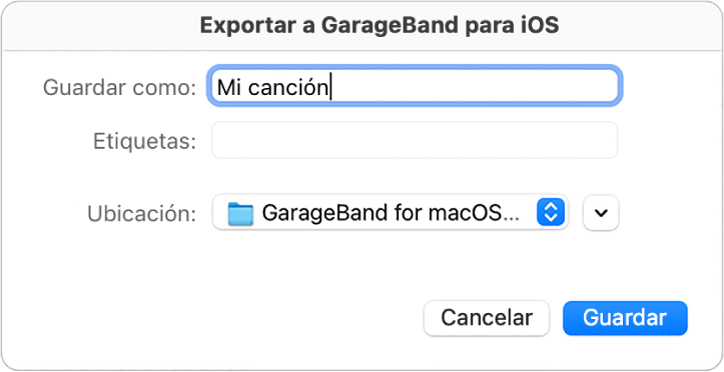
Advertencia: Si utilizas una carpeta diferente a GarageBand para iOS—iCloud, el proyecto compartido no se mostrará en el explorador “Mis canciones” de GarageBand.
Haz clic en Guardar.
Para volver a GarageBand sin compartir la canción, haz clic en Cancelar.